Envie seu endereço de e-mail para obter um link para download rápido em sua área de trabalho e comece já!

Pode ser muito confuso quando você está tentando usar dois computadores simultaneamente. É fácil pegar o mouse errado ou começar a digitar no teclado errado. Tentar encaixar vários dispositivos de entrada em sua mesa pode ser impossível e certamente tornará mais difícil realizar seu trabalho com eficiência.
Se você já passou por essa situação, sabe que pode ser extremamente irritante. Uma solução simples para o problema é usar o mesmo teclado e mouse em dois computadores.
Índice:
Se você já fez a pergunta “Como posso compartilhar meu mouse e teclado entre computadores?”... temos boas notícias!
Existe um software de compartilhamento de mouse e teclado confiável e fácil de usar, e veremos exatamente como ele ajuda você a acessar seus dispositivos remotamente.
O USB Network Gate usa uma conexão de rede que permite aos usuários compartilhar, gerenciar e controlar facilmente vários dispositivos USB em máquinas remotas. O USB Network Gate é tão eficaz que os dispositivos acessados remotamente se comportam como se estivessem fisicamente conectados à máquina que busca acesso remoto. Isso torna o USB Network Gate uma solução ideal de software de compartilhamento de mouse e teclado.

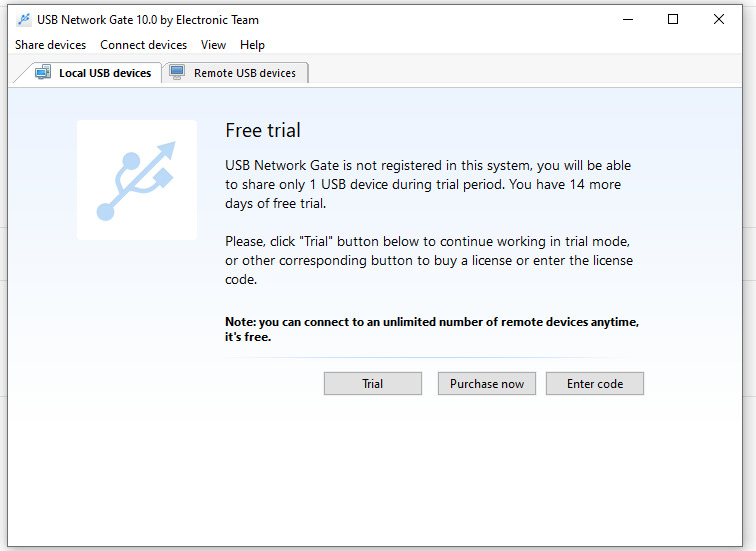

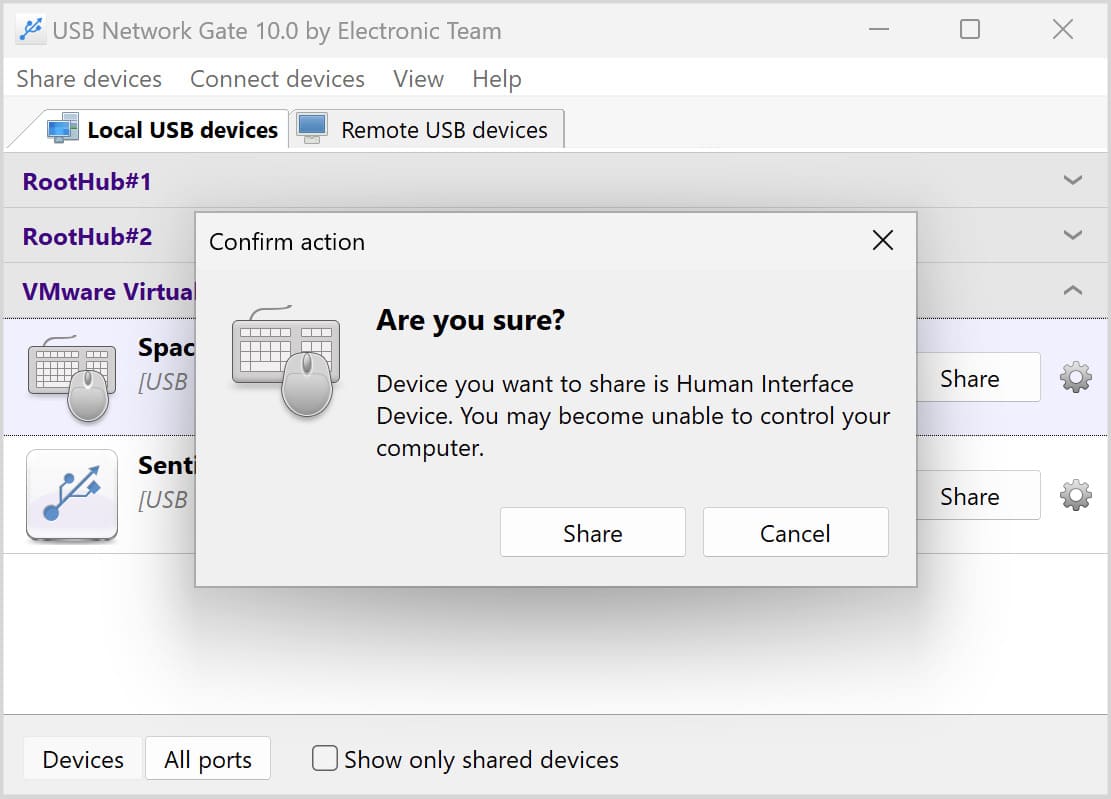
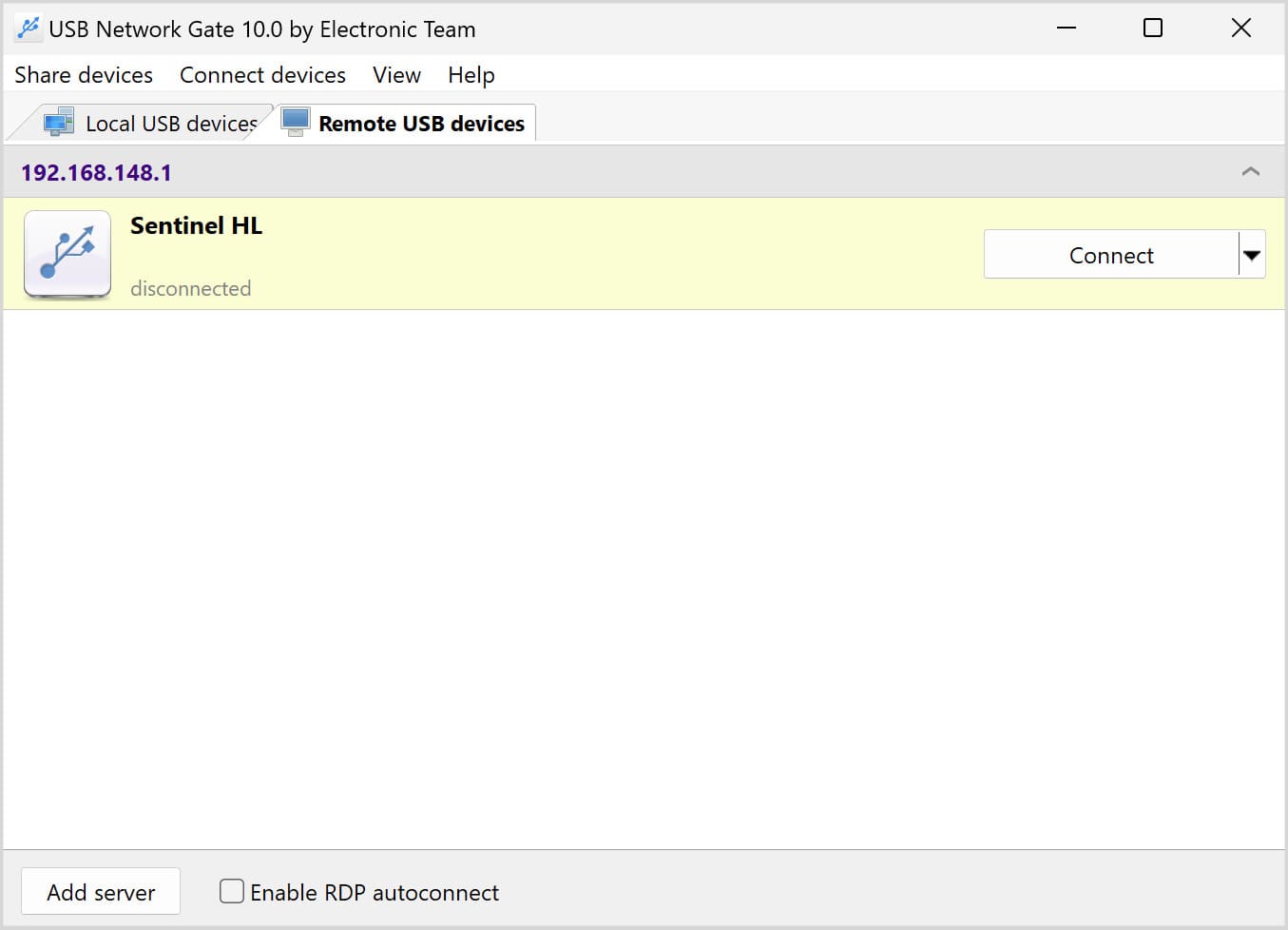
É isso!
Desfrute livremente de todas as funcionalidades do seu teclado e mouse, estejam eles no escritório ao lado ou do outro lado do mundo!
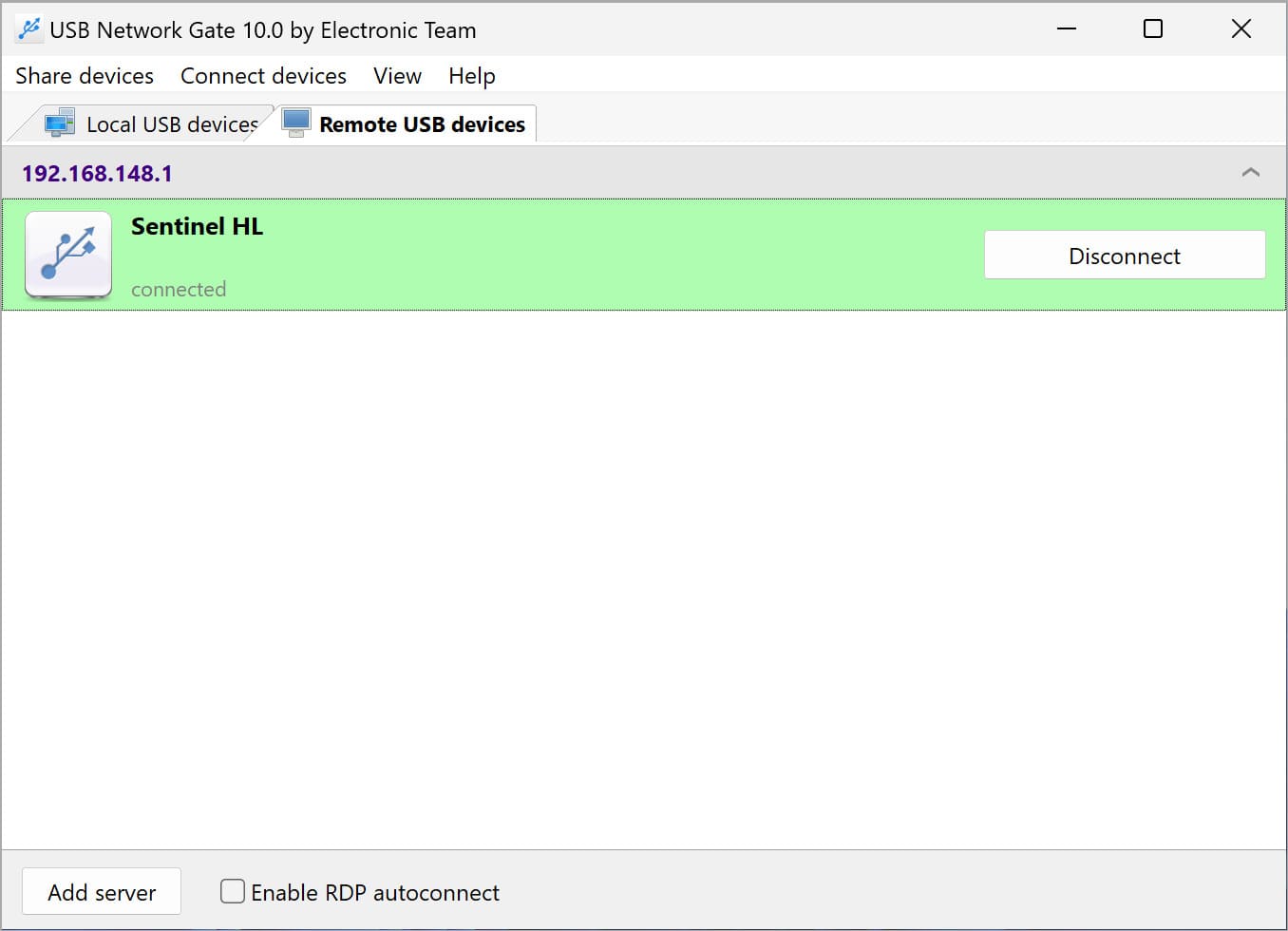
Vamos examinar vários cenários em que os recursos, a confiabilidade e a facilidade de uso do USB Network Gate fornecem uma infinidade de soluções quando se trata de compartilhamento de teclado e mouse.
Usar um mouse 3D em um computador remoto geralmente representa um problema para os desenvolvedores. Um exemplo é a funcionalidade nativa limitada do mouse 3D SpaceNavigator, que só pode ampliar dentro de uma sessão RDP. Com USB Network Gate você pode facilmente usar um mouse em dois computadores.
O USB Network Gate é uma solução eficaz para os usuários que têm problemas para fazer o USB over Remote Desktop funcionar. O software permite acessar dispositivos USB remotos criando uma cópia virtual do equipamento periférico. Áreas de trabalho remotas podem exercer controle total sobre os dispositivos USB. Dessa forma, você pode usar um teclado para dois computadores, encaminhando-o para uma sessão RDP e usando-o também na máquina local. Ambas as máquinas desfrutam de todas as funcionalidades do dispositivo USB compartilhado.
Um dos principais benefícios que o USB Network Gate possui em relação ao software concorrente é sua compatibilidade cruzada. Independentemente do sistema operacional que você está compartilhando ou solicitando acesso, é facilmente acessível por todos os computadores que compartilham a rede (sejam eles MAC, Windows, Linux ou Android PC!)

O gerenciamento fácil de dispositivos remotos é especialmente importante para aqueles que usam um “thin client” (também conhecido como computador sem disco rígido). Essas máquinas dependem de outros computadores (em vez de servidores) para hospedar aplicativos, recursos de memória, dados confidenciais etc.
(Observação: a funcionalidade do servidor varia muito.)
Embora o USB Network Gate seja uma opção fantástica, ainda há uma grande variedade de software para experimentar quando os usuários desejam alternar teclado e mouse entre computadores (assim como acessar dispositivos adicionais/alternativos remotamente).
Synergy é a entrada mais popular nesta indústria, embora atualmente em transição para um novo território com seu software. Embora tenha um processo de configuração bastante complexo, o Synergy (e Barrier) funciona muito bem quando a configuração é concluída.
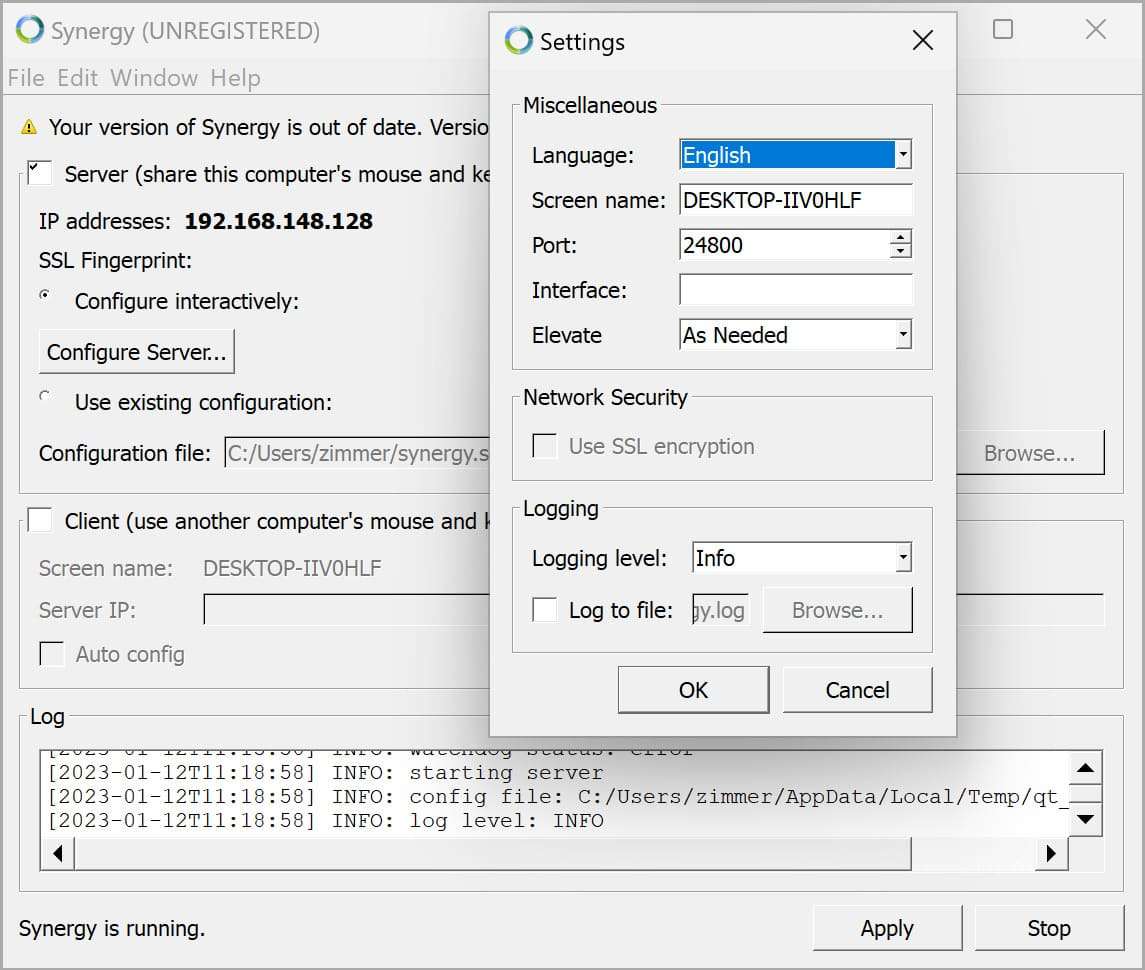
Prós
Contras
Para usuários do Windows interessados em software de compartilhamento confiável e que não têm medo de uma configuração mais demorada do que o USB Network Gate, o Input Director é uma ótima opção. Ele fornece uma variedade de recursos úteis de segurança, teclas de atalho e bônus - mas pode ser frustrante para iniciantes.
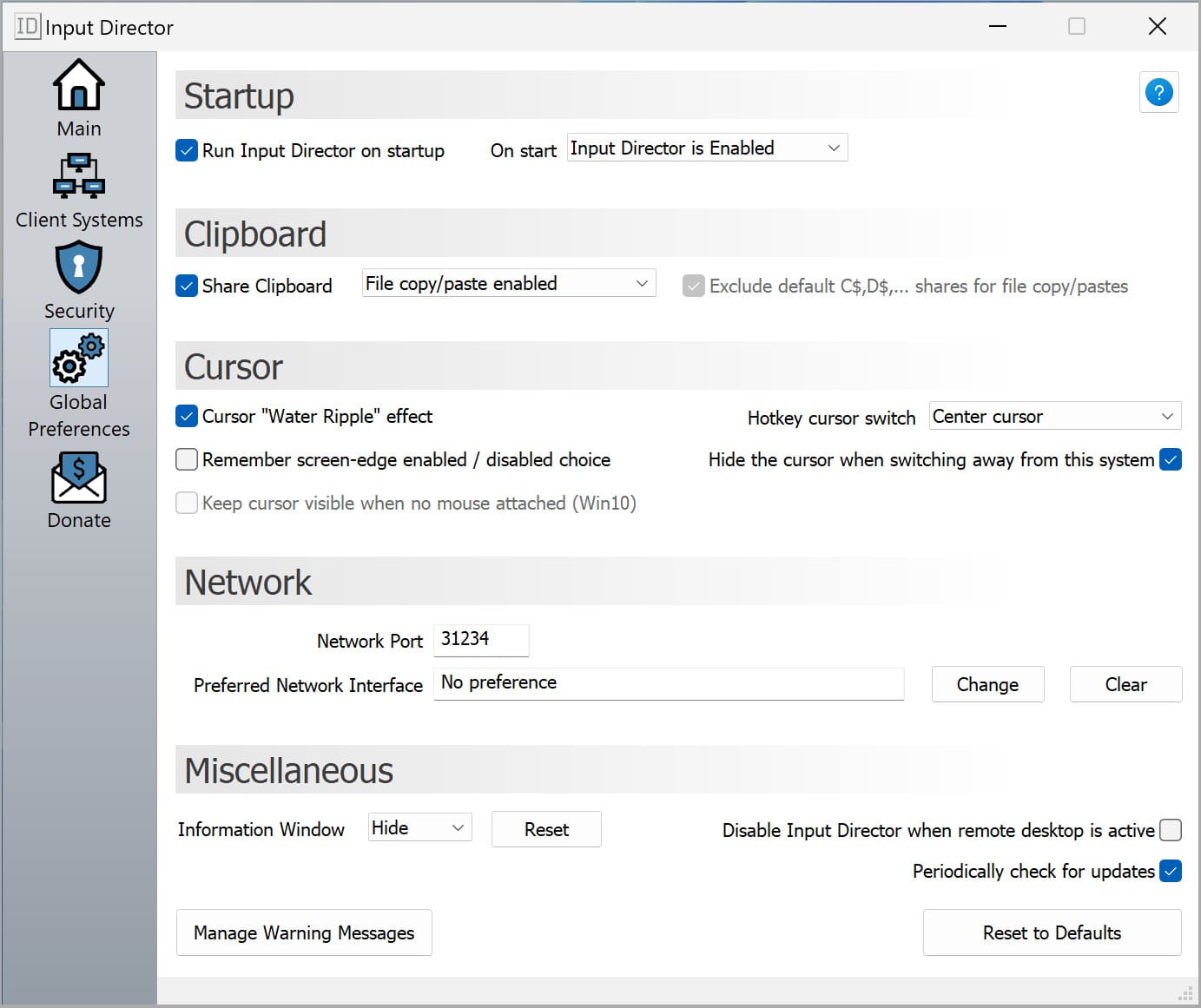
Prós
Contras
O Mouse Without Borders oferece uma configuração extremamente amigável para iniciantes e compartilhamento confiável de mouse e teclado. Depois de instalado, basta inserir os códigos apropriados e conectar-se automaticamente. Infelizmente, é compatível apenas com computadores Windows.
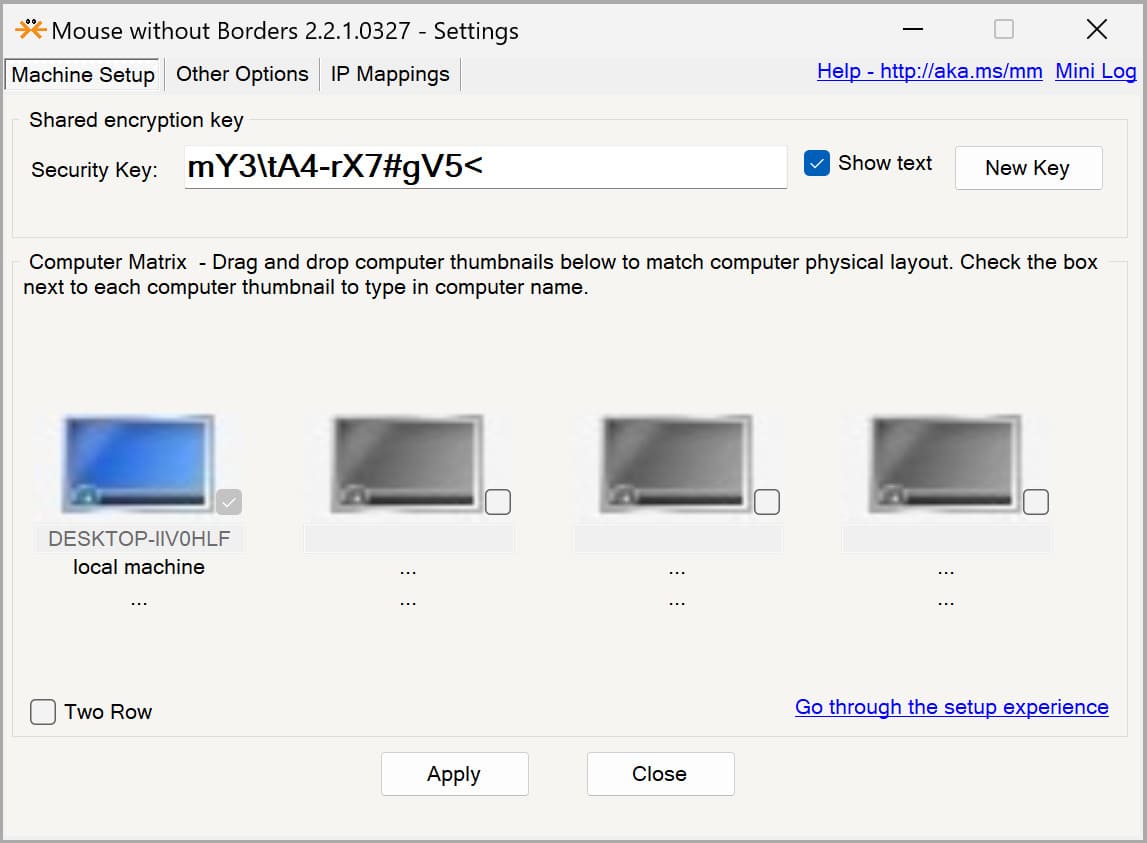
Prós
Contras
A Área de Trabalho Remota é incorporada à maioria das máquinas com Windows 10 e torna super fácil acessar um mouse ou teclado remoto em outro PC. Funciona extremamente bem, mas não é compatível com várias plataformas. Além disso, apenas computadores com Windows Pro ou Windows Enterprise podem ser acessados.
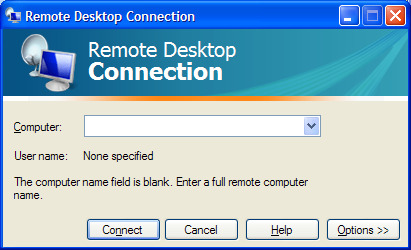
Prós
Contras
Hardware como switches KVM costumavam ser a principal forma de compartilhar o acesso de mouse e teclado entre computadores (antes do software aparecer e torná-lo um processo muito mais simplificado).
Switches como o modelo HDMI JideTech (ou modelo DisplayPort IOGear) se comportam como um switch A/B básico. Alternar um teclado/mouse entre computadores acontece com apenas o pressionar de um botão.
É altamente recomendável pesquisar qual switch KVM funcionará melhor para sua situação, pois sua funcionalidade, recursos e confiabilidade podem variar.

Prós
Contras
Usar um único mouse ou teclado para vários computadores não é difícil e existem várias ferramentas de software disponíveis para escolher sua solução favorita.
USB Network Gate é a nossa escolha em software que pode controlar dois computadores com um teclado. É uma solução segura que emprega criptografia e é fácil de usar. É um programa rico em recursos que oferece controle sobre portas USB remotas para que você possa usar qualquer dispositivo conectado como se estivesse fisicamente conectado a ele.
Sua vida profissional será mais fácil, seja qual for a solução de software ou hardware USB que você escolher para compartilhar dispositivos ou controlar dois computadores com um teclado. Ser capaz de acessar remotamente dispositivos USB pela rede ajuda na produtividade e é econômico.
UNG for Windows
UNG for Mac
UNG for Linux
UNG for Android